Dalam praktik penggunaan Ms Excel, rumus VLOOKUP menjadi salah satu yang sering kali digunakan. Pasalnya, rumus tersebut mempunyai banyak sekali manfaat dalam kasus tabel ataupun rentang baris.
Sebagai contohnya adalah untuk mencari nama pegawai berdasarkan nomor induk pegawai, dan hal lain semacamnya. Dengan menggunakan VLOOKUP, Anda bisa mencari informasi dari data yang dimiliki dengan cepat dan mudah.
Oleh karena itu, penting bagi Anda yang mempunyai aktivitas terkait MS Excel untuk mengetahui rumusnya tersebut. Nah, untuk lebih jelas lagi tentang bagaimana penggunaan rumusnya, simaklah penjelasan berikut.
Apa Itu VLOOKUP?
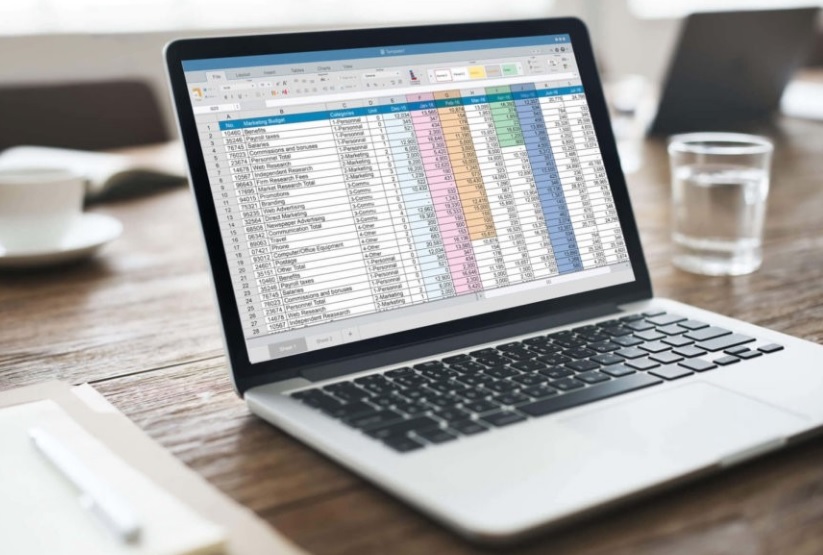
VLOOKUP adalah salah satu fungsi yang dimiliki oleh MS Excel untuk melakukan pencarian data di kolom pertama pada tabel data, untuk kemudian diambil dan akan menghasilkan nilai sel mana saja yang terdapat di baris yang sama dengan tabel tersebut.
Dengan memakai rumus ini di MS Excel, Anda dapat melakukan pengisian data tabel berdasarkan tabel acuan lainnya dengan menggunakan suatu nilai kunci khusus. Salah satu fungsi VLOOKUP adalah untuk mengonversi rentang angka ke huruf.
Pada VLOOKUP, huruf V di bagian depan merupakan singkatan kata Vertikal. Kata tersebut merujuk pada bentuk dari tabel acuan yang digunakan. Judul ataupun header dari tabel ada di bagian atas, sementara itu field kumpulan datanya tersusun vertikal ke bawah.
Penggunaan dari rumus ini sudah terdapat hampir di berbagai versi MS Excel mulai dari Excel 2000, 2003, 2006, 2010, 2013, sampai dengan Excel versi terbaru. Oleh karena itu, semua pengguna MS excel berbagai series semuanya pasti bisa memakai rumus tersebut.
Berikutnya, terdapat juga kebalikan dari fungsi VLOOKUP yakni HLOOKUP. Kedua rumus tersebut sama-sama merupakan fungsi lebih spesifik dibandingkan dengan rumus LOOKUP biasa. Pasalnya, rumus HLOOKUP dan VLOOKUP tersebut dapat digunakan untuk pencarian data secara vertikal dan horizontal.
Penjelasan VLOOKUP Fungsi
Setelah memahami tentang apa itu VLOOKUP, selanjutnya akan dijelaskan juga tentang penulisan rumus VLOOKUP. Dalam penulisan rumusnya, ada beberapa bagian seperti Nilai yang dicari, tabel referensi, nomor kolom, serta range lookup.
Untuk lebih jelasnya, seperti inilah penulisan dari rumus tersebut:
=VLOOKUP(Nilai yang dicari; Tabel referensi; Nomor kolom; [Range Lookup])
Keterangan:
1 Nilai yang dicari
Bagian ini merupakan nilai yang ingin dicari di kolom pertama tabel yang umumnya terletak di bagian paling kanan dalam tabel acuan atau referensi. Pada umumnya dapat berisi teks, angka, tanggal, atau suatu nilai. Nilai ini dapat berupa hasil perhitungan dari rumus lainnya.
2. Tabel Referensi
merupakan tabel yang mengandung data dan umumnya terdiri lebih dari dua kolom. Nilai yang dicari ada di kolom pertama.
3. Nomor Kolom
Sesuai namanya, bagian ini adalah nomor kolom tepatnya dari tabel referensinya.
4. Range Lookup
Bagian ini akan diisikan dengan Boolean TRUE atau FALSE. Logika ini menjadi suatu indikator atau tipe dari pencarian yang dilakukan. Nilai logika di rumus ini dijelaskan mempunyai peranan sebagai acuan. Lebih jelasnya, berikut adalah arti dari TRUE dan FALSE tersebut.
- TRUE: VLOOKUP akan menemukan nilai dicari dari pencarian di tabel referensi pencarian yang mendekati atau bahkan sama persis.
- FALSE: VLOOKUP dapat menemukan nilai dari tabel referensi yang hanya sama persis saja. Apabila tidak bisa menemukan nilai secara persis, maka hasil dari pencariannya akan memunculkan pesan error #NA!
Untuk contoh penulisan dari rumusnya dapat dilihat di bawah ini:
=VLOOKUP(B2,B10:D20,2,TRUE) =VLOOKUP(“Ardiansyah”,C2:F7,2,FALSE) =VLOOKUP(B2,’Detail Pasien’! B:F,3,FALSE
Kurang lebih seperti di atas adalah penulisan dan penerapan dari rumusnya. Nantinya, Anda bisa sesuaikan keperluan serta isian dari element tersebut dengan kebutuhan pencarian. Pastikan, penulisan tersebut benar adanya agar hasilnya tepat.
Cara Menggunakan Rumus Vlookup Di Excel
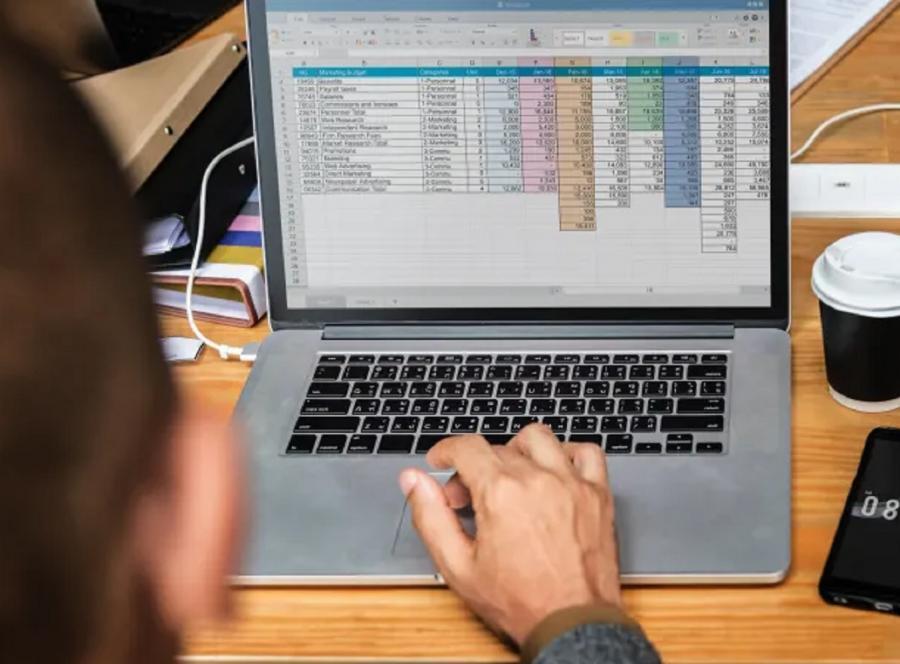
Supaya dapat lebih mengenal tentang fungsi ini, pastinya Anda perlu mengetahui rumus vlookup digunakan untuk apa dan seperti apa langkah-langkahnya. Dengan begitu, nantinya bisa diketahui lebih jelas seperti apa urut-urutan dari pengisian rumus tersebut di MS Excel.
Nah, berikut adalah langkah-langkah untuk menggunakan VLOOKUP di MS Excel:
- Pertama, pilih sel
- Kemudian, jenis =VLOOKUP
- Klik sebanyak dua kali di perintah VLOOKUP
- Lalu, pilihlah sel tempat hasil nilai pencarian akan ditampilkan
- Setelah itu, ketiklah koma atau titik koma sesuai pengaturan Excel Anda
- Tandai rentangan tabel dengan tekan F4
- Ketikan koma (,)
- Ketiklah nomor kolomnya. Penghitungan kolomnya di mulai dari kiri
- Kemudian, ketikan TRUE atau FALSE pada bagian range look up
- Jika sudah, tekan enter.
- Lalu, masukan nilai dalam sel dipilih untuk menampilkan nilai pencariannya
Seperti itulah tadi penjelasan bagaimana untuk menggunakan VLOOKUP untuk mencari informasi dari data tabel referensi sesuai keinginan. Pastikan Anda memasukkan elemen-elemen rumusnya dengan tepat supaya hasilnya benar.
Memahami konsep dasar dalam menggunakan VLOOKUP di atas dapat membantu Anda untuk lebih cepat mahir. Terlebih lagi jika pengetahuan tersebut dipadukan dengan latihan dan memahami berbagai macam contoh penerapan dari fungsi tersebut.
Contoh Penggunaan Rumus VLOOKUP
Untuk bisa mendapatkan gambaran lebih jelas lagi tentang penggunaan dari rumus ini, akan lebih baik jika Anda melihat seperti apa contohnya. Dengan begitu, Anda akan lebih jelas lagi seperti apa langkah dalam memasukkan elemen di rumusnya.
Berikut adalah gambar tabel contoh penggunaan dari VLOOKUP:
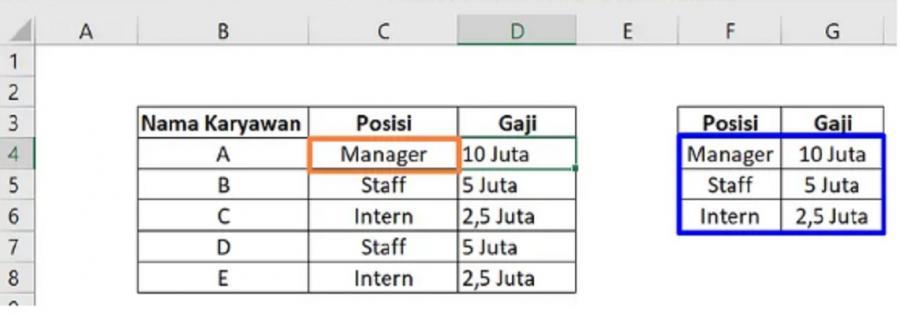
Berdasarkan gambar tersebut, maka bisa didapatkan bahwa rumus untuk VLOOKUP-nya adalah sebagai berikut:
=VLOOKUP(C4;$F$4:$G$6;2;0)
Keterangan:
- Lookup Value / Nilai yang dicari. Sel patokan pada tabel di atas ada di C4. Hal itu karena kolom gaji akan dimasukkan berdasarkan pada kolom posisi dan sel paling atas pada kolom tersebut adalah C4.
- Table Array / Tabel Referensi. Ini adalah tabel data nominal gaji yang akan menjadi acuan/referensi. Table tersebut tertulis F4:G6. Untuk mengunci tabel tersebut agar tidak berubah bisa tekan F4 dan notasinya akan menjadi $F$4:$G$6
- Col_Index_num / Nomor Kolom. Dimasukkan angka 2 karena kolom gajinya ada di kolom kedua tabel referensi.
- Range lookup. Dalam hal ini hanya contoh sederhana jadi dimasukkan angka 0. Apabila ingin mendapatkan hasil akurat maka bisa diberikan input TRUE atau FALSE.
Setelah selesai memasukkan rumus tersebut, sistem akan secara otomatis melakukan pengambilan data dari tabel referensi. Lalu, sistem akan mencocokkan data dari tabel referensi dengan informasi yang terdapat di bagian sel C4.
Bisa dilihat, pada sel C4 mempunyai informasi “Manager”. Oleh karena itu, data yang akan dimunculkan pada kolom yang dicari adalah “10 Juta”. Untuk mendapatkan hasil data posisi lainnya, Anda tinggal tarik ke bawah pada bagian hasil pencarian VLOOKUP tadi.
Mempelajari rumus VLOOKUP di atas dapat membantu pekerjaan Anda terkait MS Excel menjadi lebih mudah. Dengan rumus tersebut, Anda dapat mengambil data dari tabel referensi untuk digunakan mengisi informasi tabel baru sesuai yang diperlukan.
Namun, tentu untuk dapat menguasai penggunaan dari fungsi tersebut tidak bisa dilakukan secara instan. Anda perlu mempelajari bagaimana rumusnya dan juga melihat seperti apa contoh penerapannya agar bisa memanfaatkan VLOOKUP dengan baik.